Como enviar um e-mail do Excel sem usar o Outlook?
Se você deseja enviar um e-mail diretamente pelo Excel sem usar o Outlook, o método neste artigo pode ajudá-lo.
Enviar e-mail sem o Outlook no Excel com o Kutools para Excel
Enviar e-mail sem o Outlook no Excel com o Kutools para Excel
O utilitário Enviar Emails do Kutools para Excel pode ajudá-lo a enviar e-mails diretamente no Excel. Por favor, siga os passos abaixo.
1. Primeiro, você precisa criar uma lista de correspondência que contenha todos os campos que deseja incluir no seu e-mail. Por favor, clique em Kutools Plus > Criar Lista de Correspondência.
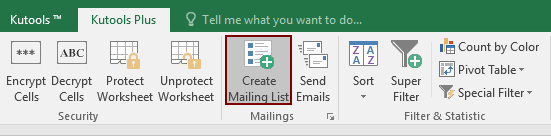
2. Na caixa de diálogo Criar Lista de Correspondência, por favor, faça o seguinte.
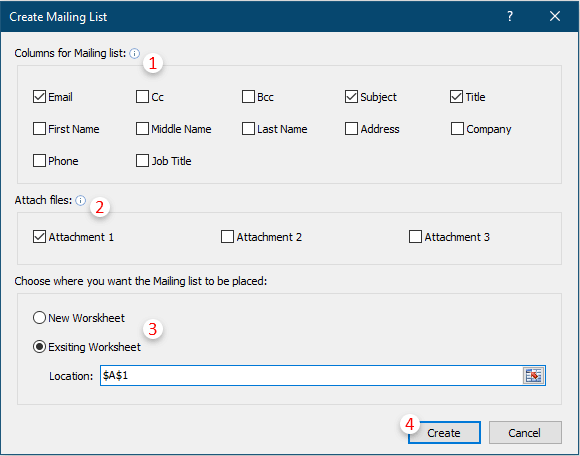
3. Em seguida, será criada uma tabela de exemplo de lista de correspondência. Por favor, modifique os campos conforme suas necessidades, como mostrado na captura de tela abaixo.
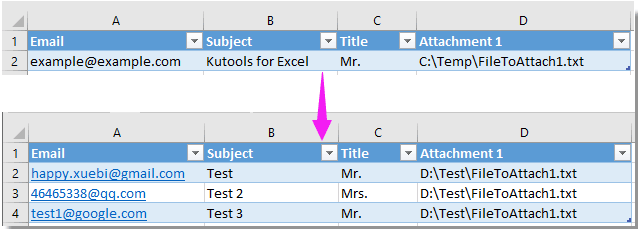
Agora você pode enviar e-mails personalizados para vários destinatários diretamente no Excel.
4. Selecione toda a lista de correspondência e depois clique em Kutools Plus > Enviar Emails.
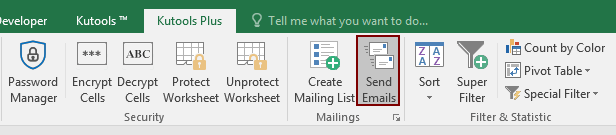
5. Na caixa de diálogo Enviar Emails, configure conforme segue.
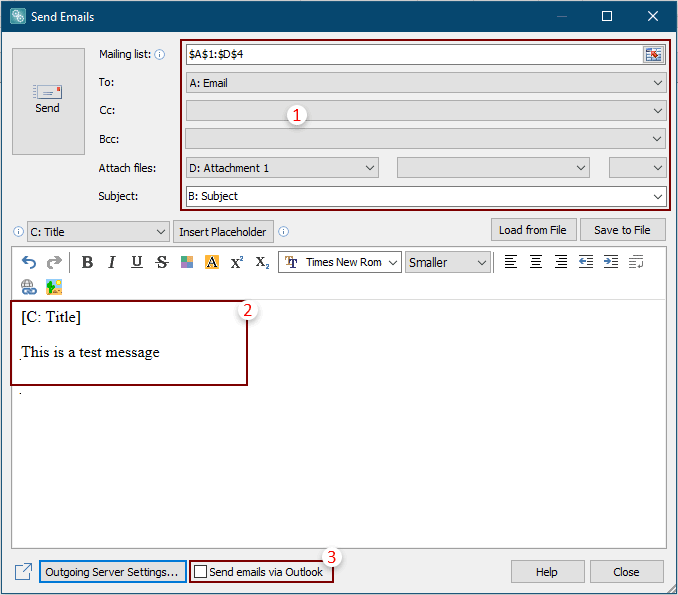
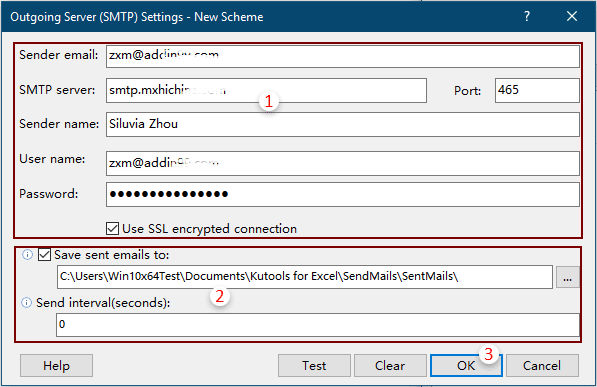
6. Agora retorna à caixa de diálogo Enviar Emails, por favor, clique no botão Enviar para enviar o e-mail.
Kutools para Excel - Potencialize o Excel com mais de 300 ferramentas essenciais. Aproveite recursos de IA permanentemente gratuitos! Obtenha Agora
Artigos relacionados:
- Como enviar automaticamente um e-mail com base no valor da célula no Excel?
- Como inserir uma assinatura em um e-mail do Outlook ao enviar por VBA no Excel?
- Como enviar um gráfico específico em um e-mail com VBA no Excel?
- Como enviar um e-mail em um horário específico do dia no Excel?
- Como enviar um e-mail com corpo de e-mail em HTML no Excel?
- Como enviar um e-mail com texto em negrito/tamanho/cor/sublinhado especificado no Excel?
Melhores Ferramentas de Produtividade para Office
Impulsione suas habilidades no Excel com Kutools para Excel e experimente uma eficiência incomparável. Kutools para Excel oferece mais de300 recursos avançados para aumentar a produtividade e economizar tempo. Clique aqui para acessar o recurso que você mais precisa...
Office Tab traz interface com abas para o Office e facilita muito seu trabalho
- Habilite edição e leitura por abas no Word, Excel, PowerPoint, Publisher, Access, Visio e Project.
- Abra e crie múltiplos documentos em novas abas de uma mesma janela, em vez de em novas janelas.
- Aumente sua produtividade em50% e economize centenas de cliques todos os dias!
Todos os complementos Kutools. Um instalador
O pacote Kutools for Office reúne complementos para Excel, Word, Outlook & PowerPoint, além do Office Tab Pro, sendo ideal para equipes que trabalham em vários aplicativos do Office.
- Pacote tudo-em-um — complementos para Excel, Word, Outlook & PowerPoint + Office Tab Pro
- Um instalador, uma licença — configuração em minutos (pronto para MSI)
- Trabalhe melhor em conjunto — produtividade otimizada entre os aplicativos do Office
- Avaliação completa por30 dias — sem registro e sem cartão de crédito
- Melhor custo-benefício — economize comparado à compra individual de add-ins